
КАТЕГОРИИ:
Архитектура-(3434)Астрономия-(809)Биология-(7483)Биотехнологии-(1457)Военное дело-(14632)Высокие технологии-(1363)География-(913)Геология-(1438)Государство-(451)Демография-(1065)Дом-(47672)Журналистика и СМИ-(912)Изобретательство-(14524)Иностранные языки-(4268)Информатика-(17799)Искусство-(1338)История-(13644)Компьютеры-(11121)Косметика-(55)Кулинария-(373)Культура-(8427)Лингвистика-(374)Литература-(1642)Маркетинг-(23702)Математика-(16968)Машиностроение-(1700)Медицина-(12668)Менеджмент-(24684)Механика-(15423)Науковедение-(506)Образование-(11852)Охрана труда-(3308)Педагогика-(5571)Полиграфия-(1312)Политика-(7869)Право-(5454)Приборостроение-(1369)Программирование-(2801)Производство-(97182)Промышленность-(8706)Психология-(18388)Религия-(3217)Связь-(10668)Сельское хозяйство-(299)Социология-(6455)Спорт-(42831)Строительство-(4793)Торговля-(5050)Транспорт-(2929)Туризм-(1568)Физика-(3942)Философия-(17015)Финансы-(26596)Химия-(22929)Экология-(12095)Экономика-(9961)Электроника-(8441)Электротехника-(4623)Энергетика-(12629)Юриспруденция-(1492)Ядерная техника-(1748)
Компоненты отчета. Preview‑ предварительный просмотр отчета после его формирования
|
|
|
|
Специфичные события
Специфичные методы
Preview ‑ предварительный просмотр отчета после его формирования. Из окна просмотра можно вывести отчет на печать или в файл, загрузить сохраненный отчет, изменить масштаб просмотра (Form5.QuickRep1.Preview).
PreviewModeless ‑ просмотр отчета в отдельном окне (программа продол жит свое выполнение во время просмотра).
PreviewModal ‑ предварительный просмотр отчета в модальном окне.
Print ‑ печать отчета (Form3.QuickRep1.Print).
Prepare ‑ формирование отчета без его вывода на экран или на печать.
Cancel ‑ прервать формирование отчета.
ExportToFilter ‑ экспорт отчета в файл.
NewColumn/NewPage ‑ переход к новой колонке/странице.
ResetPageFooterSize ‑ изменение высоты полосы нижнего колонтитула.
AfterPreview,BeforePrint/fterPrint ‑ закончен просмотр, перед/после печати.
OnEndPage, OnStartPage ‑ создана страница, начата генерация новой.
OnPreview ‑ отчет будет предварительно просмотрен.
 Многие компоненты аналогичны соответствующим компонентам формы (аналог указывается в скобках).
Многие компоненты аналогичны соответствующим компонентам формы (аналог указывается в скобках).
 QRSubDetail ‑ подчиненная таблица. Связь организуется через свойство Master/Dеtail. В свойстве DataSet указывается подчиненный набор данных, а в свойстве Master указывается отчет, привязанный к главной таблице (п. 3.10.5).
QRSubDetail ‑ подчиненная таблица. Связь организуется через свойство Master/Dеtail. В свойстве DataSet указывается подчиненный набор данных, а в свойстве Master указывается отчет, привязанный к главной таблице (п. 3.10.5).
 QRStringsBand ‑ полоса строк типа TStrings в свойстве Items (QRStringsBand1.Items.LoadFromFile(‘Fam.Txt’).
QRStringsBand ‑ полоса строк типа TStrings в свойстве Items (QRStringsBand1.Items.LoadFromFile(‘Fam.Txt’).
QRBand ‑ полоса отчета. Компоненты размещаются на соответствующих полосах. Свойство BandType ‑ задает тип полосы: rbTiltle (заголовок отчета, печатается в начале отчета), rbPageHeader (заголовок листа), rbDetail (записи отчета), rbPageFooter (подножие листа, выводимое внизу каждого листа), rbSummary (итоги по всему отчету), rbGroupHeader (заголовок группы, выводимый в начале группы), rbGroupFooter (подножие группы, выводимое в конце группы; обычно выводятся итоги по группе), rbSubDetail (данные подчиненного набора для отчета «мастер/детальный», rbColumnHeader (заголовки столбцов, выводимые один раз на странице над данными), rbChild (дочерняя полоса, выводимая после родительской).

 QRChildBand ‑ подчиненная полоса. Используется, когда размеры родительской полосы заранее не известны. Полоса добавляется к родительской снизу.
QRChildBand ‑ подчиненная полоса. Используется, когда размеры родительской полосы заранее не известны. Полоса добавляется к родительской снизу.
 QRGroup‑ заголовок группы элементов. Свойство Expression содержит имя поля (в квадратных скобках, если имя с пробелами) или выражение, по которому производится группировка. Свойство FooterBand задает имя компонента (полосы отчета), являющиеся подножием данной группы (п. 3.10.4) и свойство Master=QuickRep1.
QRGroup‑ заголовок группы элементов. Свойство Expression содержит имя поля (в квадратных скобках, если имя с пробелами) или выражение, по которому производится группировка. Свойство FooterBand задает имя компонента (полосы отчета), являющиеся подножием данной группы (п. 3.10.4) и свойство Master=QuickRep1.
QRLabel ‑ текстовая надпись (Label).
 QRDBText ‑ вывод в детальной полосе значения поля (свойство DataField) набора данных (свойство DataSet). Свойство AutoStretch=True и AutoSize=False задает вывод значения в несколько строк.
QRDBText ‑ вывод в детальной полосе значения поля (свойство DataField) набора данных (свойство DataSet). Свойство AutoStretch=True и AutoSize=False задает вывод значения в несколько строк.
 QRExpr ‑ вычисляемое поле отчета. Выражение или имя поля указывается в свойстве Expression (обычно выражение строится мастером (рис. 3.10.2.1), а значение задается свойством Value).
QRExpr ‑ вычисляемое поле отчета. Выражение или имя поля указывается в свойстве Expression (обычно выражение строится мастером (рис. 3.10.2.1), а значение задается свойством Value).


 QRSysData ‑ системная информация, используемая в составных отчетах для единой настройки и вывода дополнительной информации, используя свойство Data: qrsColumnNo (номер текущего столбца многоколоночного отчета), qrsData (текущая дата), qrsDataTime (текущая дата и время), qrsDetailCount (число выведенных записей), qrsDetailNo (номер текущей записи главной таблицы), qrsPageNumber (номер текущего листа), qrsPageCount (число листов в отчете, требует второго чтения таблицы, что увеличивает время), qrsReportTitle (заголовок отчета), qrsTime (текущее время). Свойство Text задает поясняющий текст.
QRSysData ‑ системная информация, используемая в составных отчетах для единой настройки и вывода дополнительной информации, используя свойство Data: qrsColumnNo (номер текущего столбца многоколоночного отчета), qrsData (текущая дата), qrsDataTime (текущая дата и время), qrsDetailCount (число выведенных записей), qrsDetailNo (номер текущей записи главной таблицы), qrsPageNumber (номер текущего листа), qrsPageCount (число листов в отчете, требует второго чтения таблицы, что увеличивает время), qrsReportTitle (заголовок отчета), qrsTime (текущее время). Свойство Text задает поясняющий текст.
QRMemo ‑ многострочное поле (Memo).
QRExprMemo ‑ многострочное вычисляемое поле. Включает в строки (свойство Lines) выражения в фигурных скобках, которые вычисляются при формировании отчета.
 QRRichText ‑ форматированный текст.
QRRichText ‑ форматированный текст.
 QRDBRichText ‑ вывод форматированного текста, на основе поля Blod, указанного в свойстве DataField.
QRDBRichText ‑ вывод форматированного текста, на основе поля Blod, указанного в свойстве DataField.
 QRShape ‑ фигура (Shape).
QRShape ‑ фигура (Shape).
 QRImage ‑ рисунок (Image).
QRImage ‑ рисунок (Image).

QRDBImage ‑ рисунок, который хранится в поле Blob.
QRCompositeReport ‑ формирование составного отчета из нескольких других отчетов. Свойство Reports содержит список отчетов. Добавляется отчет в обработчике события OnAddReport методом Add (QRComopziteReport1.Reports.Add(fmReport1.QuickRep1) (п. 3.10.6).
 QRPreview ‑ создание окна просмотра отчета в событии OnPreview.
QRPreview ‑ создание окна просмотра отчета в событии OnPreview.
 QRTextFilter ‑ экспорт отчета в текстовый файл, щелкнув по кнопке Save.
QRTextFilter ‑ экспорт отчета в текстовый файл, щелкнув по кнопке Save.
QRCSVFilter ‑ аналогичен предыдущему, но данные заключаются в кавычки и между ними выводится разделитель (свойство Separator).
QRHTMLFilter ‑ экспорт отчета в файл формата HTML (в каталог Web ‑ сервера Интернет) для его просмотра из броузера.
QRChart‑ вывод диаграммы на принтер (Chart).


 Основные свойства компонентов
Основные свойства компонентов
Alignment ‑ выравнивание текста внутри компонента.
Font ‑ параметры шрифта.
Frame ‑ оформление рамки вокруг отдельного элемента.
Событие OnPrint возникает непосредственно перед выводом компонента. Процедура обработки этого события имеет два параметра: Sender (имя компонента) и Value (выводимое значение, которое в процедуре обработки можно отредактировать, например, Value:=Value+' тыс.руб.').
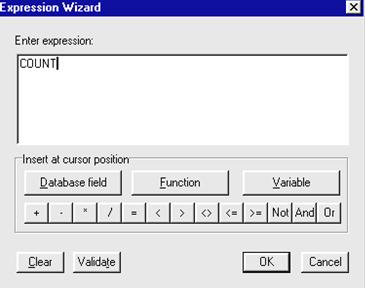 Для формирования выражения свойства Expression обычно используется мастер выражений (рис. 3.10.2.1), вызываемый кнопкой с троеточием. В окне мастера имеются кнопки: Database Field (список полей набора), Function (список функций по категориям), Variable (список системных переменных), Clear (очистка окна с текстом выражения), Validate (проверка выражения), арифметические, логические операции и операции сравнения.
Для формирования выражения свойства Expression обычно используется мастер выражений (рис. 3.10.2.1), вызываемый кнопкой с троеточием. В окне мастера имеются кнопки: Database Field (список полей набора), Function (список функций по категориям), Variable (список системных переменных), Clear (очистка окна с текстом выражения), Validate (проверка выражения), арифметические, логические операции и операции сравнения.
Рис. 3.10.2.1. Окно мастера выражений
|
|
|
|
|
Дата добавления: 2014-12-08; Просмотров: 520; Нарушение авторских прав?; Мы поможем в написании вашей работы!